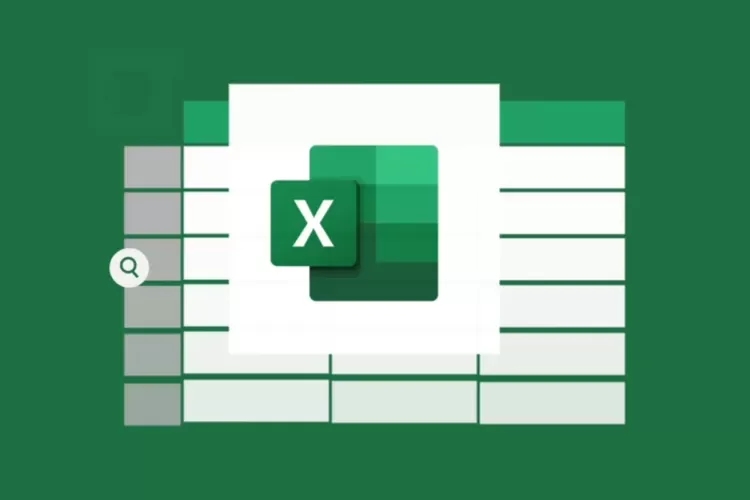Menentukan ranking di Excel adalah keterampilan dasar tapi penting untuk dikuasai, terutama bagi Anda yang sering mengolah data angka seperti nilai ujian, skor penjualan, atau peringkat kompetisi. Dengan menggunakan formula bawaan Excel, proses penentuan peringkat bisa dilakukan otomatis tanpa harus menghitung secara manual satu per satu.
Kemampuan ini akan sangat membantu untuk menghindari kesalahan perhitungan dan mempercepat pengolahan data, terutama saat bekerja dengan dataset besar. Excel menyediakan beberapa fungsi yang dapat digunakan, mulai dari RANK, RANK.EQ, hingga RANK.AVG, yang masing-masing memiliki fungsi spesifik.
Mengapa Penentuan Ranking di Excel Penting Dikuasai
Dalam pengelolaan data, penentuan peringkat sering menjadi bagian dari analisis hasil. Misalnya, seorang guru memerlukan ranking siswa untuk laporan akhir semester, perusahaan ingin mengetahui kinerja penjualan terbaik, atau penyelenggara lomba ingin menentukan juara berdasarkan skor tertinggi. Melakukan proses ini secara manual sangat memakan waktu dan rentan salah.
Microsoft Excel akan mempermudah pekerjaan ini dengan formula otomatis. Dengan memahami fungsi-fungsi yang tepat, Anda bisa menghasilkan data peringkat yang akurat dan dapat diperbarui secara dinamis setiap kali nilai berubah. Hal ini tidak hanya meningkatkan efisiensi kerja, tetapi juga menjaga kredibilitas laporan.
Memahami Fungsi RANK di Excel
Rumus RANK digunakan untuk menentukan posisi suatu nilai dalam daftar, baik secara urutan menurun (descending) maupun menaik (ascending).
Sintaks dasar:
-
number: Nilai yang ingin dicari peringkatnya.
-
ref: Rentang data yang dibandingkan.
-
[order]: 0 atau kosong untuk urutan menurun, 1 untuk urutan menaik.
Contoh:
Apabila nilai siswa berada di sel B2:B11, dan kita ingin mengetahui peringkat nilai di B2, rumusnya:
Rumus ini akan menampilkan peringkat dengan urutan dari nilai tertinggi ke terendah.
Perbedaan RANK.EQ dan RANK.AVG
Excel versi paling baru menyediakan fungsi RANK.EQ dan RANK.AVG sebagai penyempurnaan dari fungsi RANK.
-
RANK.EQ: Memberikan peringkat yang sama untuk nilai yang sama, tanpa menghitung rata-rata.
-
RANK.AVG: Memberikan peringkat rata-rata untuk nilai yang sama.
Contoh perbedaan:
Apabila dua siswa memiliki nilai yang sama di posisi kedua:
-
RANK.EQ: Keduanya akan mendapatkan peringkat 2, dan peringkat berikutnya adalah 4.
-
RANK.AVG: Keduanya akan mendapatkan peringkat rata-rata, yaitu 2,5.
Pemilihan rumus ini tergantung kebutuhan analisis. Untuk kompetisi resmi, biasanya digunakan RANK.EQ, sementara untuk analisis akademik, RANK.AVG kadang lebih tepat.
Menghitung Ranking Berdasarkan Urutan Naik
Tidak semua penentuan ranking bisa dilakukan dari nilai tertinggi. Dalam beberapa kasus, seperti lomba lari atau waktu penyelesaian proyek, nilai terendah justru yang menjadi pemenang.
Untuk mengatur agar ranking dimulai dari nilai terkecil, Anda dapat mengubah parameter order menjadi 1 pada fungsi RANK.
Contoh:
Rumus ini akan menempatkan nilai terkecil di peringkat pertama.
Baca Juga: Berbagai Paket Menarik dari Travel Malang Surabaya
Menentukan Ranking dengan Kriteria Tambahan
Dalam situasi tertentu, Anda mungkin ingin menentukan peringkat berdasarkan kategori tertentu saja, seperti ranking nilai siswa per kelas atau ranking penjualan per wilayah. Excel memungkinkan hal ini dengan bantuan fungsi IF atau FILTER.
Contoh:
Misalnya, pada kolom A berisi nama wilayah dan kolom B berisi angka penjualan. Untuk menentukan ranking khusus wilayah “Timur”:
Rumus ini menghitung peringkat hanya di wilayah Timur, tanpa mempengaruhi wilayah lain.
Menampilkan Peringkat Otomatis Saat Data Berubah
Salah satu keunggulan menggunakan Microsoft Excel adalah kemampuannya memperbarui hasil secara otomatis. Saat nilai dalam rentang data berubah, peringkat akan langsung menyesuaikan tanpa perlu menghitung ulang.
Agar lebih rapi:
-
Gunakan format tabel (Ctrl + T) agar data dinamis.
-
Letakkan rumus peringkat di kolom khusus.
-
Pastikan rentang data di-lock dengan tanda $ agar referensi tetap.
Menggabungkan Ranking dengan Conditional Formatting
Untuk memperjelas hasil dari peringkat, Anda bisa memanfaatkan Conditional Formatting. Misalnya, mewarnai peringkat 1 dengan hijau, peringkat 2–3 dengan kuning, dan lainnya dengan warna netral.
Langkahnya:
-
Pilih kolom peringkat.
-
Masuk ke Conditional Formatting → New Rule.
-
Gunakan formula seperti
=$C2=1untuk memberi warna khusus pada peringkat 1.
Teknik ini memudahkan pembaca laporan mengidentifikasi posisi teratas secara cepat.
Menentukan Ranking Menggunakan Power Query
Untuk dataset yang besar, Power Query menjadi solusi yang efisien. Anda dapat memuat data, mengurutkan, dan membuat kolom peringkat secara otomatis tanpa membebani workbook.
Keuntungannya:
-
Proses lebih cepat untuk ribuan baris data.
-
Rumus tidak memenuhi lembar kerja.
-
Bisa di-refresh kapan saja jika ada pembaruan data.
Tips Menghindari Kesalahan Saat Menentukan Ranking
-
Pastikan format angka benar — Data yang terlihat seperti angka tapi sebenarnya teks tidak akan dihitung dengan benar.
-
Perhatikan urutan data — Tentukan sejak awal apakah peringkat dimulai dari terbesar atau terkecil.
-
Gunakan fungsi yang tepat — Sesuaikan pilihan antara RANK, RANK.EQ, atau RANK.AVG sesuai kebutuhan.
-
Hindari referensi yang berubah-ubah — Gunakan tanda $ untuk mengunci rentang data.
Sekian penjelasan dari stieyapisulsel.ac.id, selamat mencoba dan semoga bermanfaat!